ps cc调胶卷风格颜色教程
第三步,增加对比度调整层,这样做的目的是,把眼睛作为视觉重点与背景区分得更加明显,使重点更突出,我把对比度调到了满格,这时的背景部分变的更加干净,但睫毛和眼睛部分变成了死黑一团,不太好看,于是添加蒙版,把睫毛和眼睛部分擦出来。
第四步,色阶调整,提亮了画面中“死黑”的部分,同时皮肤看起来也更加透彻一点。
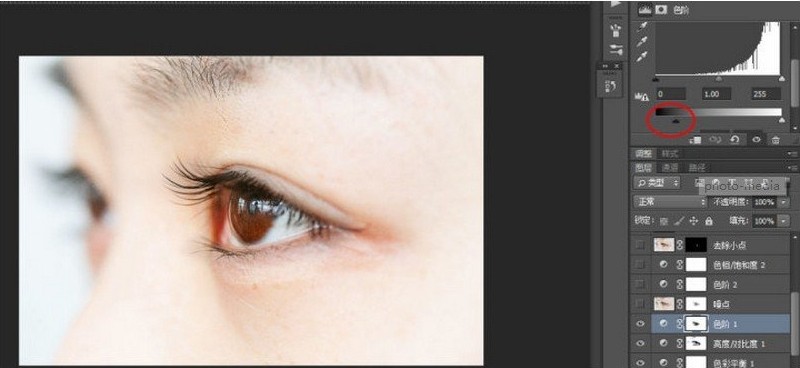
色阶调整,提亮局部
第五步,添加胶片噪点。这里考虑了两个办法,其中一个是中性灰加杂色的办法,但是那个对黑白相片的效果会更好一点,如果是彩色的话,我选择用的是盖印图章,然后在盖印图层上直接添加杂色,这样看起来会更好一点。 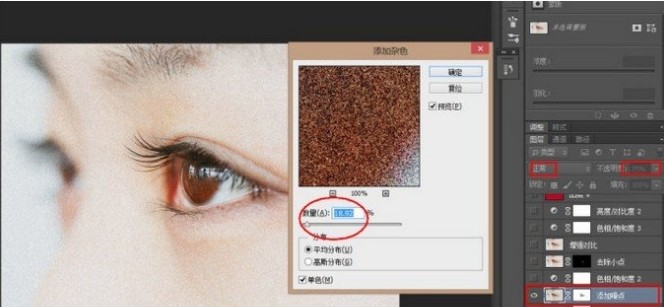
添加胶片噪点
这里要提个醒,加上噪点之后,这些噪点大体是均匀分布在画面上的,但这时,作为画面中心的眼睛看起来会不再明亮,像蒙了一层细沙,眼里有沙子不太好玩,于是添加了蒙版,把眼睛部分的噪点擦掉一部分。如果感觉噪点太细密,还可以进一步增加一点模糊上去。我就加了0.3的高斯模糊。
进一步调整饱和度
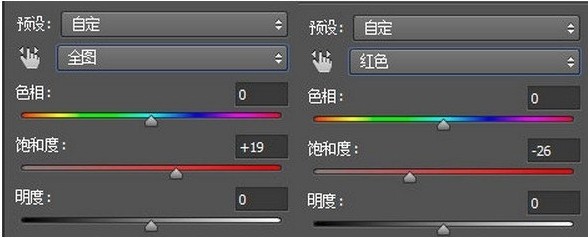
第六步,进一步调整饱和度。
第七步,去掉眼部的小问题。
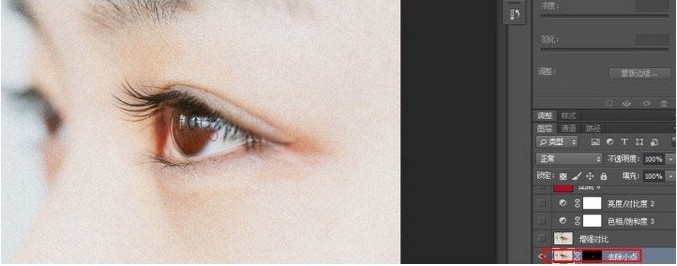
去掉眼部的小问题
第八步,盖印图层,柔光模式,进一步增加对比度。

盖印图层,增加对比度
第九步,填充红色,控制色调。
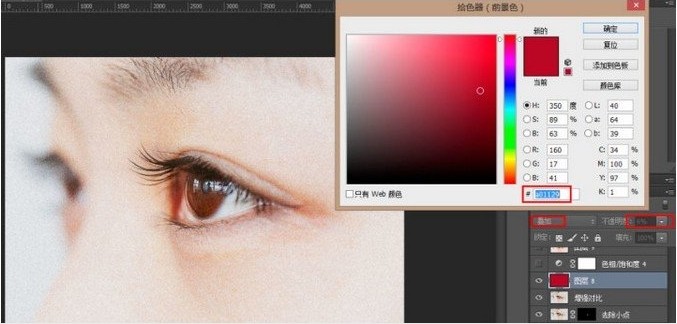
填充红色
第十步,最后调整色相饱和度。
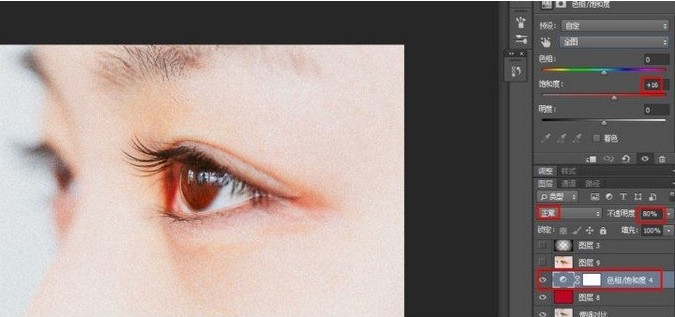
调整色相饱和度
由于是胶片感,就不再做锐化处理了。若是做的话,个人建议,在加胶片颗粒步骤之前进行锐化。
第十一步,盖印图章,这时看到眼眉下方有些不和谐的颜色,用减淡工具轻轻擦一下,和周围颜色大体一致。因为我不会化妆,就凭着感觉来吧。
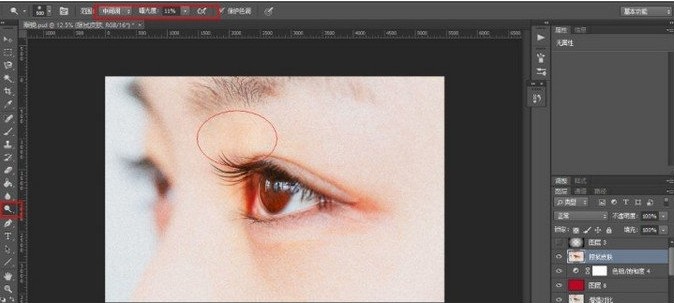
盖印图章,细节修整
最后加了个暗角,完事大吉。

加暗角
最后说一下,这个图并不是特别有代表性,做的也不算好,甚至连有的必备的调整选项都没有用到,比如强大的曲线,竟然一点都没用,其实这么干的背后,隐藏着一个不可告人的秘密。
因为那天拍了好几张乡村题材的相片,若是每张都调整,那会挺耗时的,所以顿时懒从心头起,惰从胆边生,于是乎,我决定想个办法,那就是只需要做成一个,后面的直接套用就可以了。
审视素材之后,觉得复古的胶片感会增强画面的趣味性,再添加一点朱红色调,使得画面看起来会更贴近传统一些,于是我就这么干了下去,第一张调好以后,可以直接套用到后面的图片,操作办法就是,直接把要调的相片从底部第一个图层载入,然后蒙版全部禁用即可,当然中间有个添加噪点的部分还需要手工加一下。


上一篇:PS团队合作时的小技巧




























